Nota: questa pagina è relativa alla modifica del colore, della dimensione o del tipo di carattere in Microsoft Word. Per una pagina Web (HTML), vedere la nostra pagina sulla modifica del tipo di carattere, dimensione e colore visualizzati su una pagina web.
In Microsoft Word, un utente può modificare le proprietà di qualsiasi testo incluso il tipo di carattere, la dimensione, il colore e renderlo in grassetto, in corsivo o sottolineato. L'illustrazione seguente mostra la barra del formato e una descrizione degli strumenti che contiene.
Suggerimento: in Word 2003 o versioni precedenti, se questa barra non viene visualizzata quando apri Word, fai clic su Visualizza, quindi su Barre degli strumenti e verifica che la formattazione abbia un segno di controllo accanto.
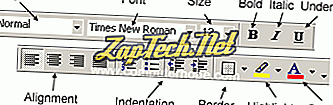
Cambiare il tipo di carattere
Per cambiare il tipo di carattere all'interno di un documento Microsoft Word, procedi nel seguente modo.
- Evidenzia il testo che vuoi modificare.
- Fai clic sulla freccia giù accanto al campo del carattere nella barra formato. (Se si desidera modificare il carattere in grassetto, corsivo o sottolineato, fare clic su B, I o U nella barra formato).
- Dopo aver fatto clic sulla freccia giù per il carattere, dovresti essere in grado di selezionare da ciascuno dei tipi di carattere installati sul tuo computer. Fare clic sul carattere che si desidera utilizzare e il testo evidenziato cambierà.
Nota: se non si evidenzia alcun testo, il tipo di carattere cambierà non appena si digita un nuovo testo.
Modifica della dimensione del carattere
Per modificare la dimensione del carattere in Microsoft Word, attenersi alla seguente procedura.
- Evidenzia il testo che vuoi modificare.
- Fai clic sulla freccia giù accanto alla casella della dimensione nella barra formato. Spesso, la dimensione predefinita è 12, come mostrato nell'esempio sopra.
- Dopo aver fatto clic sulla freccia giù per la dimensione, dovresti scegliere tra diverse dimensioni. Alcuni font potrebbero non essere scalati correttamente, quindi potrebbero avere opzioni di dimensioni limitate.
Nota: se non si evidenzia alcun testo, la dimensione del carattere cambierà non appena si digita un nuovo testo.
Cambiare il colore del carattere
Per cambiare il colore del carattere, procedi nel seguente modo.
- Evidenzia il testo che vuoi modificare.
- Fai clic sulla freccia giù accanto all'icona del colore. Viene solitamente visualizzato come la lettera "A" con una sottolineatura rossa, come mostrato nell'esempio sopra.
- Dopo aver fatto clic sulla freccia giù per il colore, selezionare il colore che si desidera rendere il testo.
Nota: se non si evidenzia alcun testo, il colore del carattere cambierà non appena si digita un nuovo testo.
